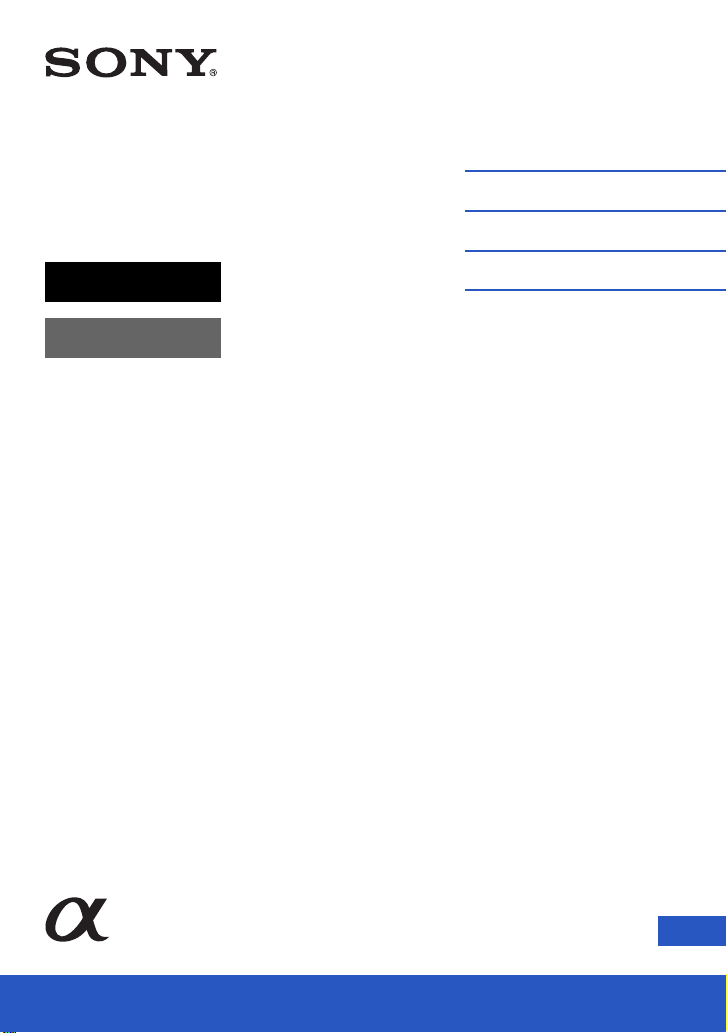
4-469-856-41(1)
렌즈 교환 가능
디지털 카메라
α 핸드북
E 마운트
목차
샘플 사진
메뉴
색인
ILCE-3000
KR© 2013 Sony Corporation
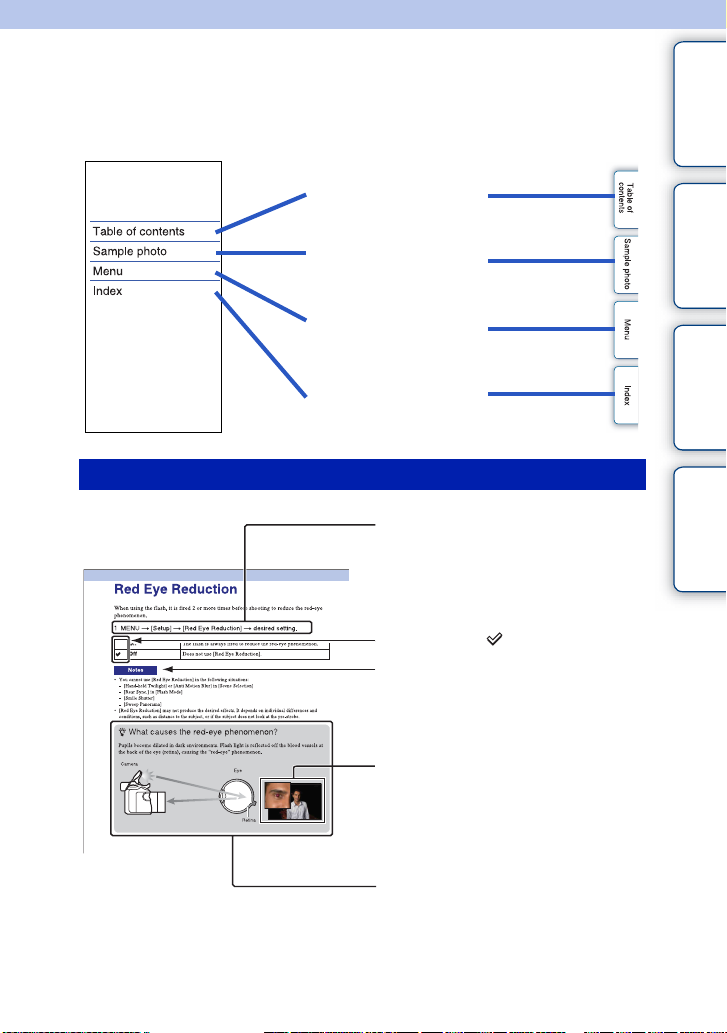
카메라의 사용에 관한 주의
이 핸드북의 사용 방법
커버 및 각 페이지의 오른쪽 위에 있는 버튼을 클릭하면 해당 페이지로 점프됩니
다.
사용하고 싶은 기능을 검색할 때 편리합니다.
목차 샘플 사진 메뉴 색인
기능으로 정보를 검색
샘플 사진으로 정보를
검색
메뉴 항목의 목록에서
정보를 검색
키워드로 정보를 검색
이 핸드북에 사용한 표시와 표기법
이 핸드북에서는 일련의 조작을 화살
표 (t) 로 나타냈습니다. 기재된 순
서에 따라 카메라를 조작하십시오.
기본 설정에는 표시가 있습니다.
카메라를 올바르게 조작하기 위한 주
의 사항 및 제한 사항입니다.
본 설명서에 각종 이미지 예로 사용
된 사진은 재현된 이미지로 본 카메
라를 사용해 촬영한 실제 이미지와는
다릅니다.
z 마크는 알아두면 유용한 정보를
가리킵니다.
KR
2
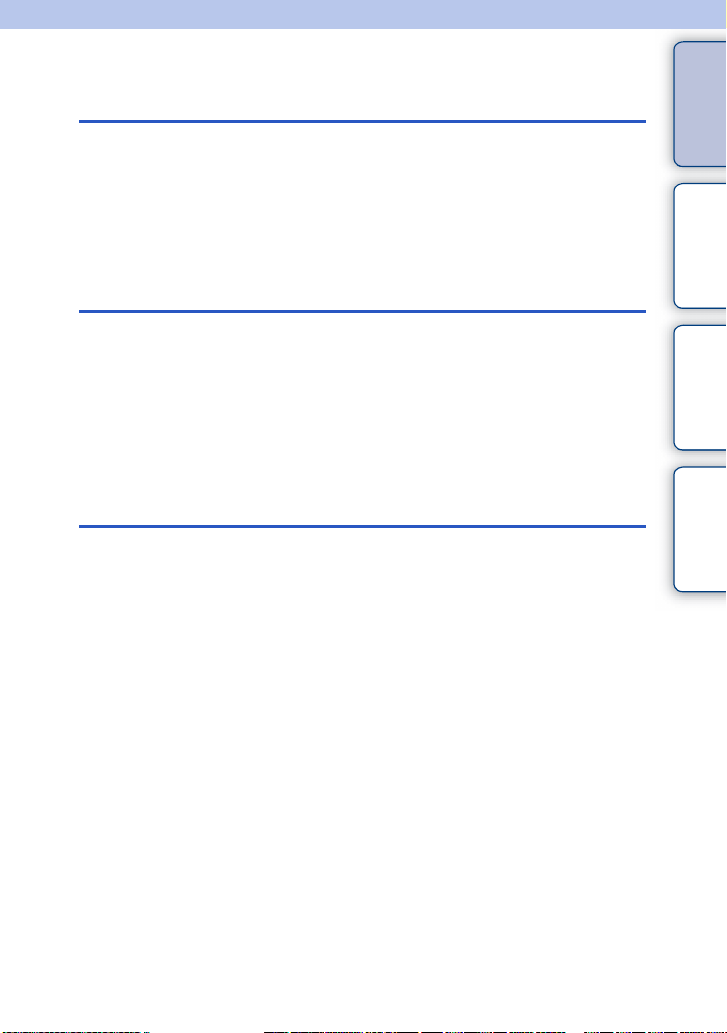
목차
카메라의 사용에 관한 주의
이 핸드북의 사용 방법 ............................... 2
샘플 사진 .............................................. 6
각부 명칭 ............................................ 12
화면에 표시되는 아이콘 목록 ..................... 16
기본적인 조작
카메라 조작하기 .................................... 19
메뉴 .................................................. 22
이미지 촬영하기 .................................... 27
이미지 재생하기 .................................... 29
이미지 삭제하기 .................................... 31
나만의 사진 기능 사용
Photo Creativity ................................ 32
배경흐림 ............................................. 33
밝기 .................................................. 34
색상 .................................................. 35
생생함................................................ 36
사진 효과 ............................................ 37
목차 샘플 사진 메뉴 색인
다음 페이지에 계속 r
KR
3
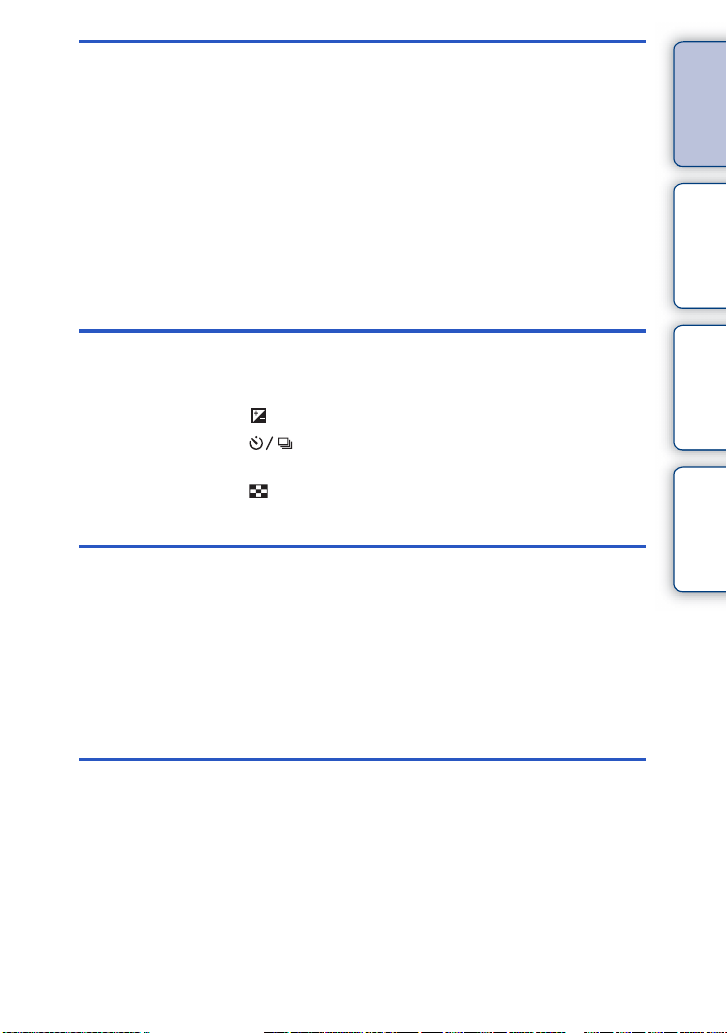
모드 다이얼로 기능 사용하기
인텔리전트 자동 .................................... 51
프리미엄 자동 ....................................... 53
장면 선택 ............................................ 54
스위프 파노라마 .................................... 56
수동 노출 ............................................ 58
셔터 우선 ............................................ 60
조리개 우선 ......................................... 61
프로그램 자동 ....................................... 62
조작 휠로 기능 사용하기
DISP (내용 표시) ................................ 39
(노출 보정) .................................... 42
(드라이브 모드) ........................... 43
ISO (ISO)......................................... 49
(인덱스 표시) .................................. 50
메뉴에서 기능 사용하기
카메라................................................ 22
이미지 크기 ......................................... 23
밝기 / 색상 .......................................... 23
재생 .................................................. 24
설정 .................................................. 24
목차 샘플 사진 메뉴 색인
다른 장치와 연결하기
컴퓨터와 함께 사용하기 ..........................159
소프트웨어 설치하기..............................161
컴퓨터에 카메라 연결하기........................164
동영상 디스크 만들기 .............................166
정지영상 인쇄하기 ................................170
다음 페이지에 계속 r
KR
4
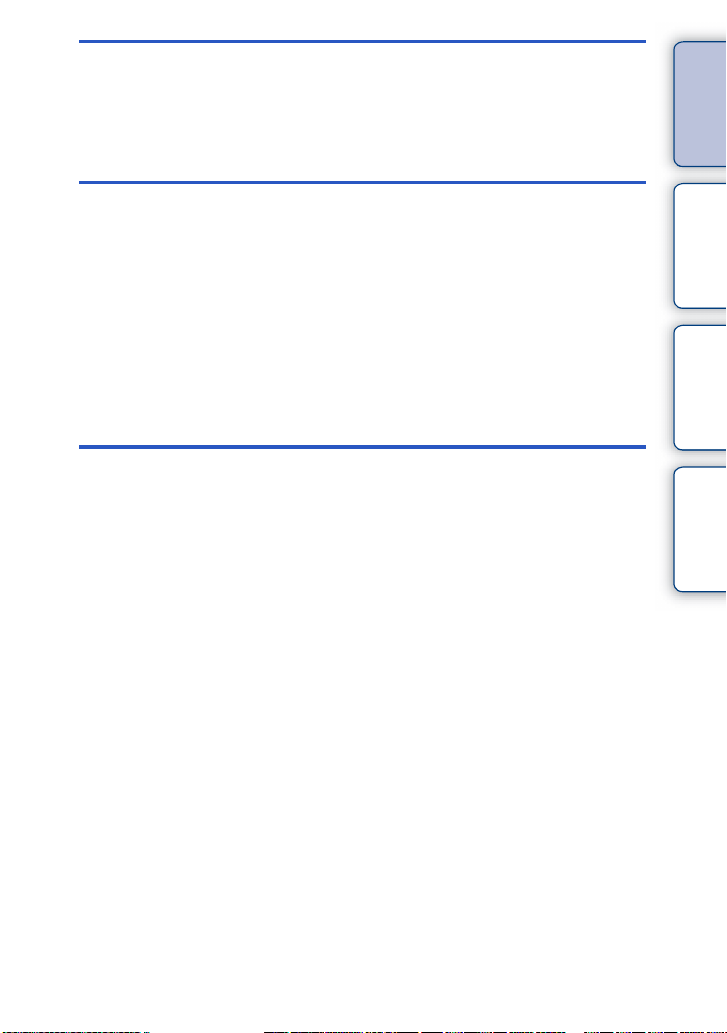
문제 해결
기타
색인
목차 샘플 사진 메뉴 색인
문제 해결 ...........................................171
경고 메시지 ........................................177
외국에서 카메라 사용하기........................180
메모리 카드 ........................................181
"InfoLITHIUM" 배터리 팩 .....................183
배터리 충전 ........................................185
마운트 어댑터 ......................................186
AVCHD 포맷 ......................................188
청소 .................................................189
색인 .................................................190
KR
5
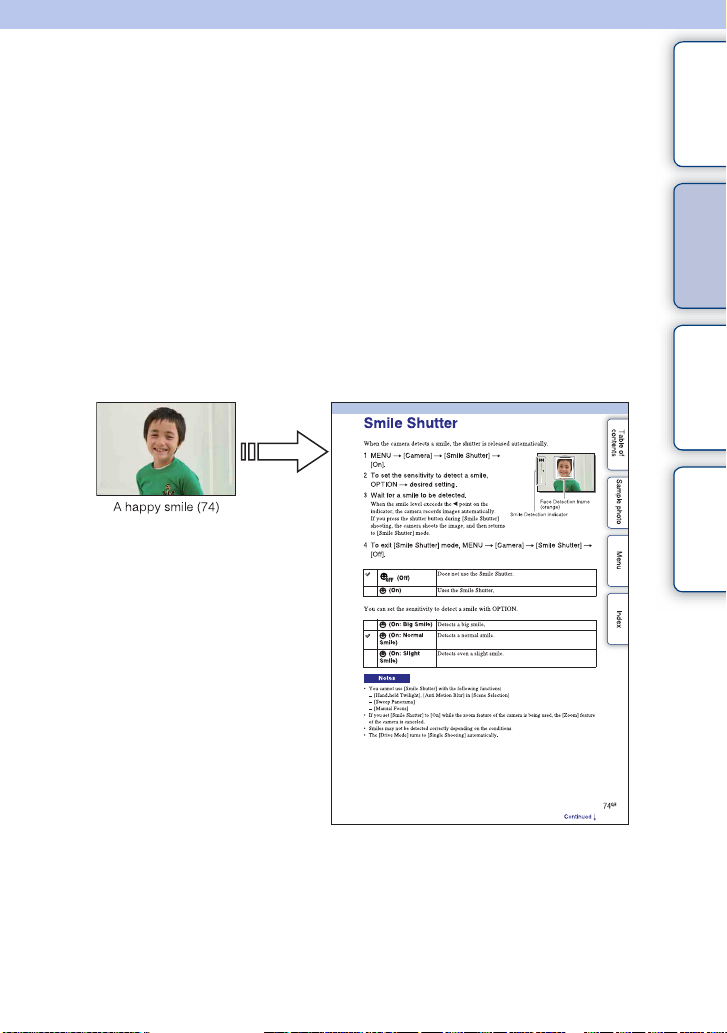
샘플 사진
" 이 장면을 사진으로 찍어 두고 싶은데 어떻게 해야 하지 ?"
여기에 설명한 샘플 사진 속에서 해결책을 찾을 수 있습니다. 마음에 드는 샘플
사진을 클릭합니다.
인물 촬영하기 (7 페이지)
매크로 사진 촬영하기 (8 페이지)
풍경 촬영하기 (9 페이지)
일몰 / 야경 촬영하기 (10 페이지)
움직임이 빠른 피사체 촬영하기 (11 페이지)
사진을 클릭하면 그런 종류의 사진을 촬영하는 데 적합한 기능이 설명된 페이지
로 화면이 점프합니다.
카메라 화면에 표시된 촬영팁 이외에 그 설명도 참조하십시오.
자세한 조작은 괄호 안의 페이지를 참조하십시오.
클릭 !
목차 샘플 사진 메뉴 색인
다음 페이지에 계속 r
KR
6
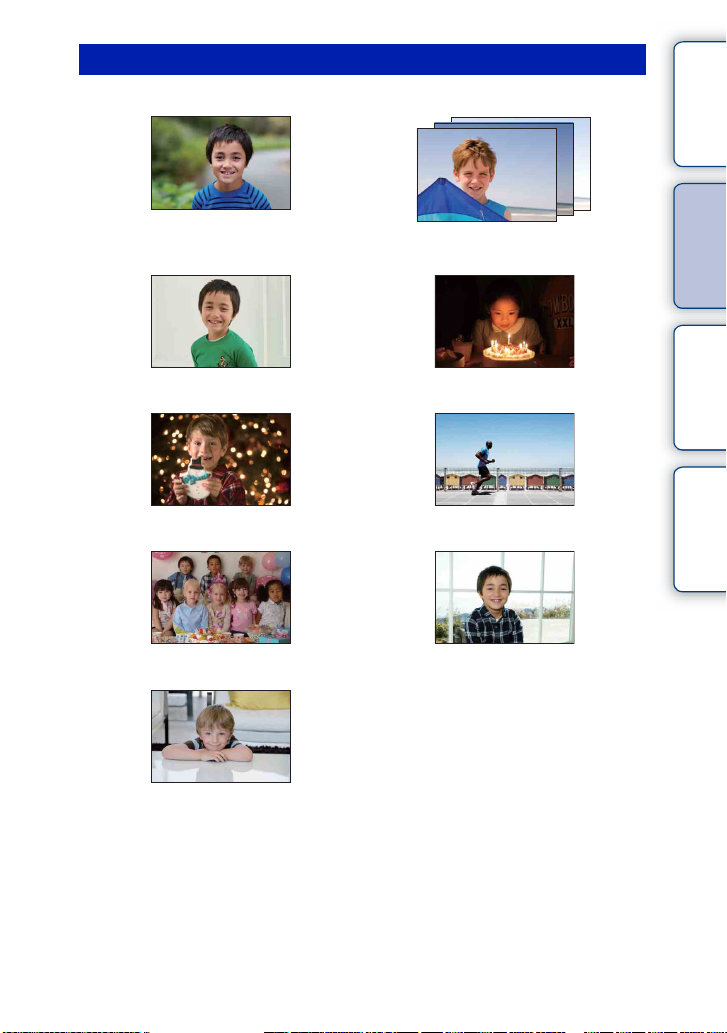
인물 촬영하기
목차 샘플 사진 메뉴 색인
33
배경을 흐리게 해서 인물을 선명하게 촬영
(33)
48
같은 장면을 다른 밝기로 촬영 (48)
73 55
웃는 모습 (73) 촛불 조명 속의 인물 (55)
54 49
야경을 배경으로 한 사람 (54) 움직이는 사람 (49)
46 63
그룹 사진 (46, 47) 역광을 받고 있는 사람 (63)
76
부드러운 피부 톤의 인물 (76)
다음 페이지에 계속 r
KR
7
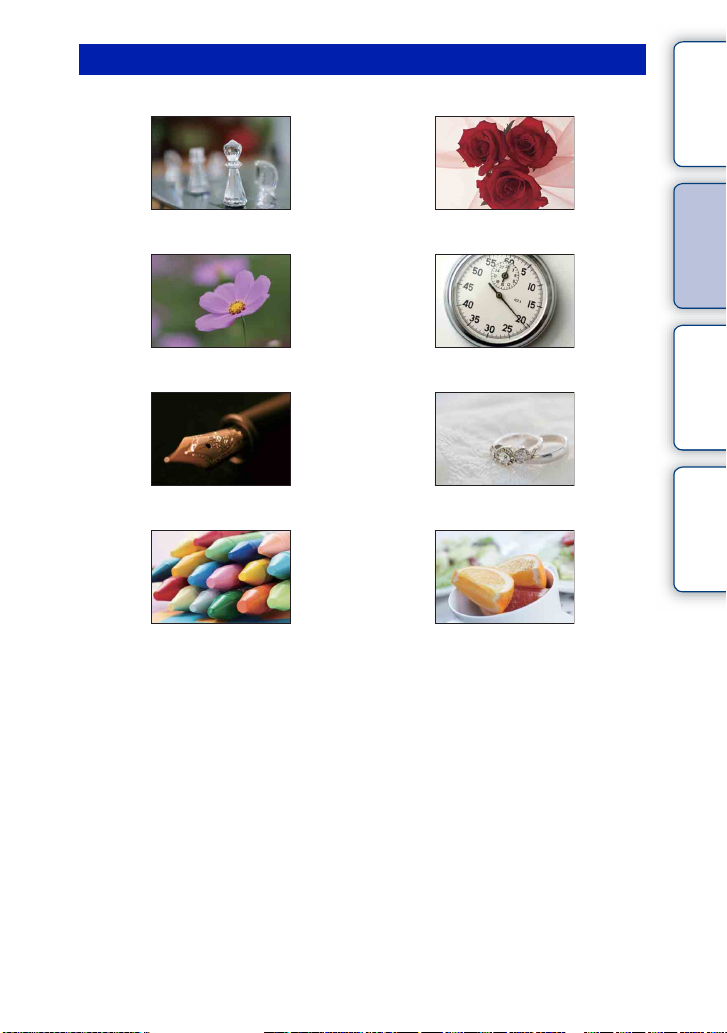
매크로 사진 촬영하기
33 86
배경을 흐리게 촬영 (33) 실내 조명에 맞추어 컬러를 조절 (86)
54 90
꽃 (54) 낮은 플래시 광량으로 촬영 (90)
64 42
수동으로 초점 조절 (64) 더 밝은 밝기로 피사체 촬영 (42)
49 42
실내 촬영에서 카메라 흔들림 방지 (49) 음식이 맛있어 보이도록 촬영 (42)
목차 샘플 사진 메뉴 색인
다음 페이지에 계속 r
KR
8
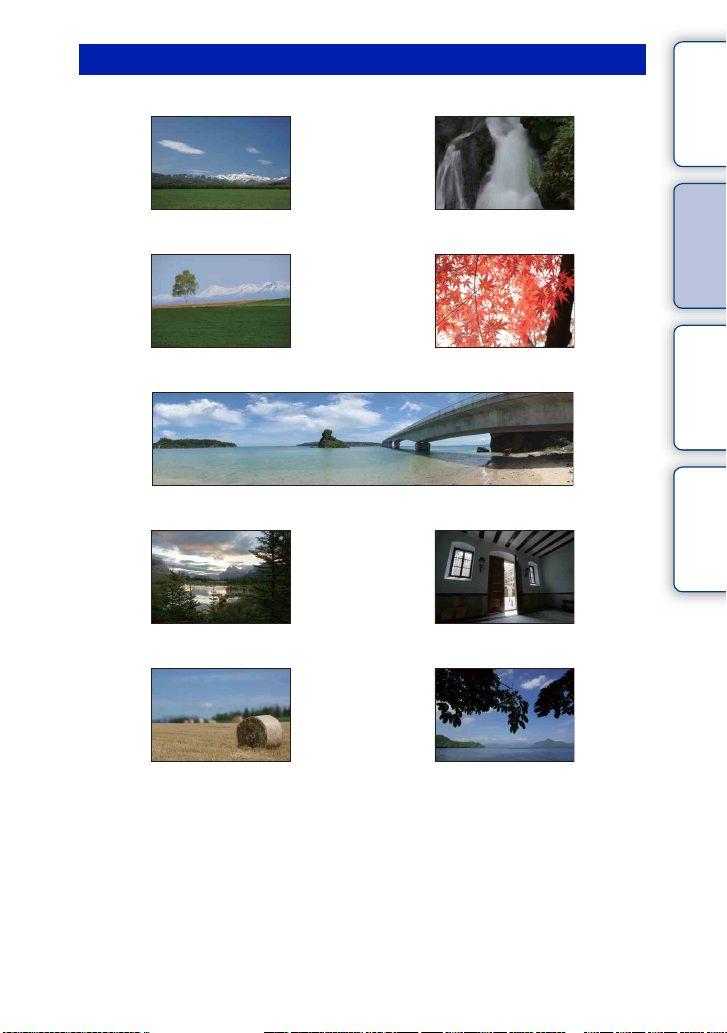
풍경 촬영하기
42 60
하늘을 선명하게 촬영 (42) 흐르는 물 (60)
95 95
생생한 초록 (95) 단풍 (95)
56
파노라마 사진 (56)
91 91
밝기의 변화가 풍부한 풍경 (91) 어두운 실내에서 밝은 옥외 촬영 (91)
목차 샘플 사진 메뉴 색인
33
배경을 흐리게 촬영 (33) 카메라 위치를 수평으로 유지한 채 촬영
110
(110)
다음 페이지에 계속 r
KR
9
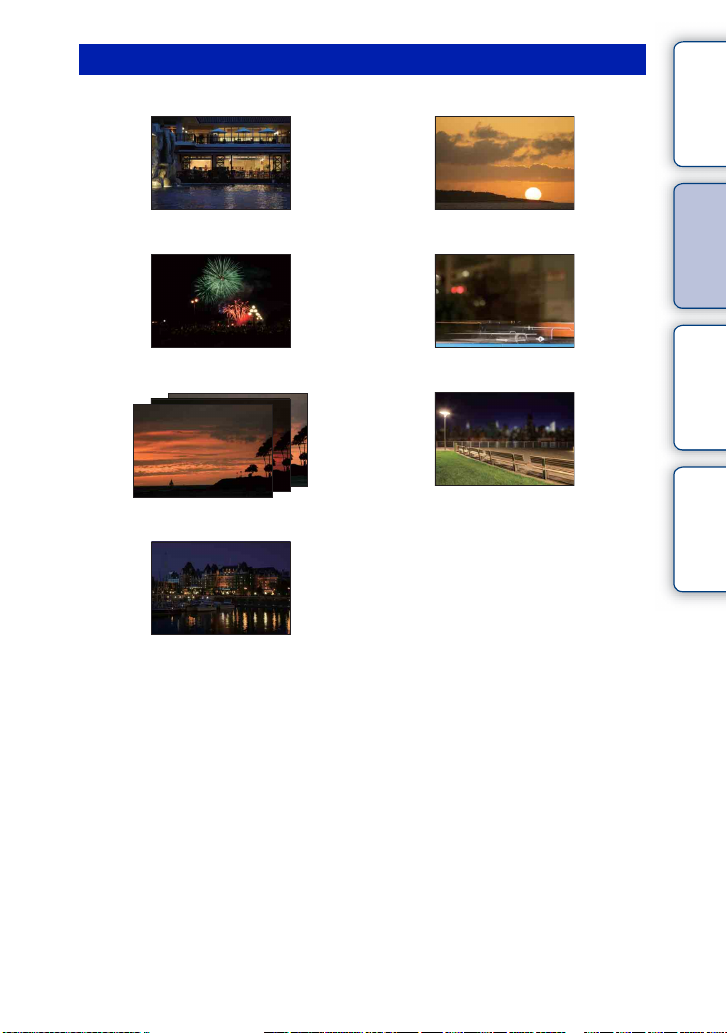
일몰 / 야경 촬영하기
55 54
카메라를 손으로 잡고 촬영 (55) 일몰의 빨강을 아름답게 촬영 (54)
59 63
불꽃놀이 (59) 빛의 흐름 (63)
목차 샘플 사진 메뉴 색인
48
같은 장면을 다른 밝기로 촬영 (48)
46
카메라 흔들림 방지 (46)
33
배경을 흐리게 촬영 (33)
다음 페이지에 계속 r
10
KR
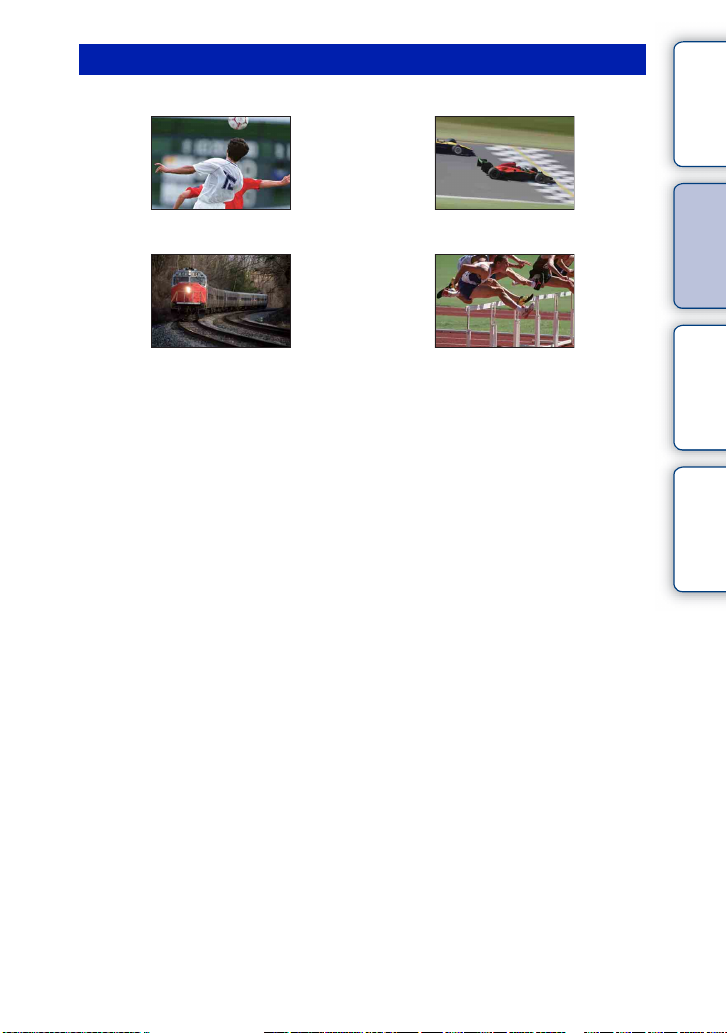
움직임이 빠른 피사체 촬영하기
67 60
움직이는 피사체를 따라가며 촬영 (67) 박력 있는 움직임을 표현 (60)
64 45
카메라로 다가오는 피사체 촬영 (64) 최고의 한 순간을 촬영 (45)
목차 샘플 사진 메뉴 색인
11
KR
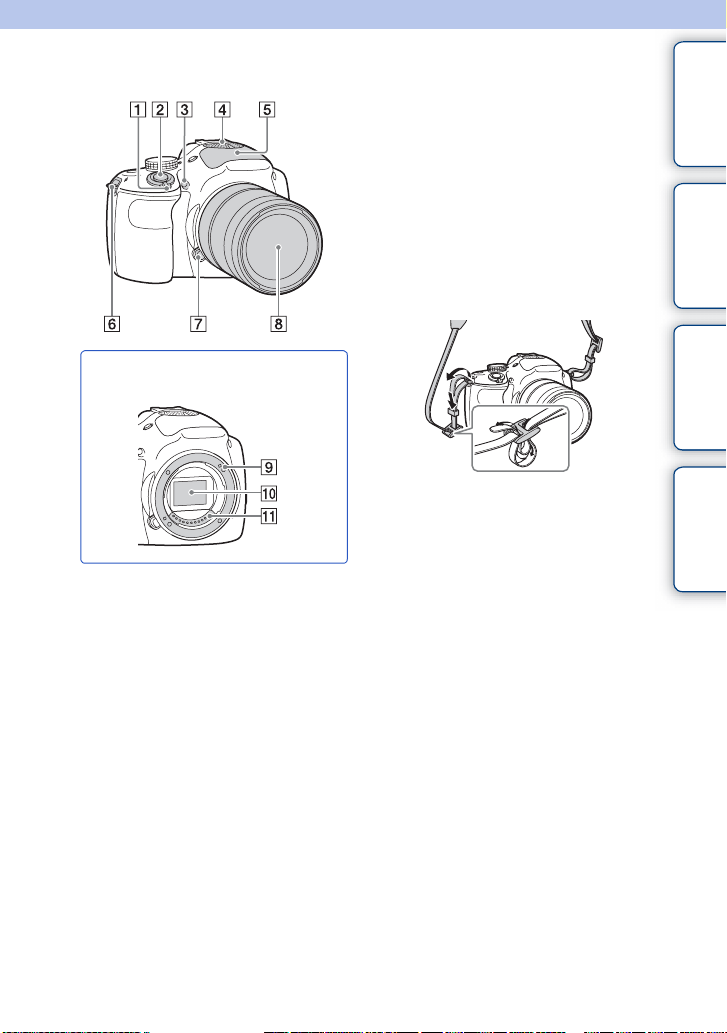
각부 명칭
렌즈를 분리한 상태
각 부의 조작에 관한 자세한 사항은 괄
호 안의 페이지를 참조하여 주십시오.
A ON/OFF (전원) 스위치
B 셔터 버튼 (27)
C AF 보조광/ 셀프타이머 램프/스마일
셔터 램프
D 마이크
E 플래시 (63)
F 어깨끈용 고리
G 렌즈 해제 버튼
H 렌즈
I 마운트
J 이미지 센서
K 렌즈 접점
1)
2)
1)
카메라가 떨어져서 손상되지 않도록 어깨
끈을 부착하여 주십시오.
2)
2)
동영상 촬영 중에 이 부분을 가리지 마십시
오.
이 부분은 직접 만지지 마십시오.
목차 샘플 사진 메뉴 색인
다음 페이지에 계속 r
12
KR

목차 샘플 사진 메뉴 색인
A 멀티 인터페이스 슈
1) 2)
B FINDER/LCD 버튼
• LCD 스크린과 뷰파인더 표시를 전환할
수 있습니다. (재생 모드에서는 LCD 스
크린만 사용할 수 있습니다.)
C (재생) 버튼 (29)
D 이미지 센서 위치 마크 (64)
E 뷰파인더
F MOVIE 버튼 (27)
G 소프트 키 A (20)
H 소프트 키 B (20)
I 소프트 키 C (20)
J 조작 휠 (19)
1)
멀티 인터페이스 슈의 호환 부속품에 관한
자세한 사항은 사용하는 지역의 Sony 웹사
이트를 방문하거나 가까운 Sony 대리점 또
는 지역 공인 Sony 서비스센터에 문의하여
주십시오. 액세서리 슈용 부속품도 사용할
수 있습니다. 다른 제조 업체의 부속품을 사
용한 작동은 보장되지 않습니다.
2)
자동잠금식 액세서리 슈용 액세서리도 슈
어댑터 (별매) 를 사용해서 장착할 수 있습
니다.
A (플래시 팝업) 버튼 (63)
B 디옵터 조절 다이얼
C LCD 화면
D 모드 다이얼
E 액세스 램프
F 메모리 카드 / 단자 커버
G 다기능 / 마이크로 USB 단자 (164)
마이크로 USB 대응 장치를 지원합니다.
H 충전 램프
I 메모리 카드 삽입 슬롯
다음 페이지에 계속 r
13
KR
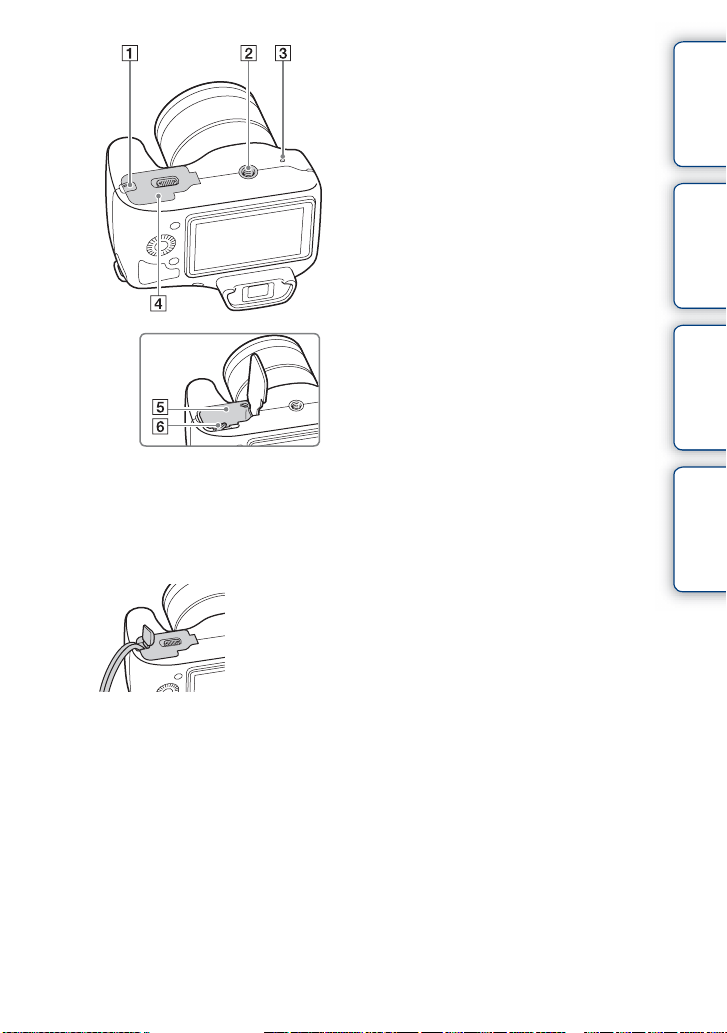
A 연결 플레이트 커버
AC 어댑터 AC-PW20 (별매)을 설치할
때 사용합니다. 연결 판을 배터리 수납부
에 넣은 다음에 아래 그림과 같이 코드가
연결 판 커버를 통과하도록 하여 주십시
오.
목차 샘플 사진 메뉴 색인
• 커버를 닫을 때 코드가 끼지 않도록 주
의하십시오.
B 삼각대 소켓 구멍
• 나사 길이가 5. 5 mm 미만인 삼각대를
사용하십시오. 5. 5 mm 이상의 나사를
사용하면 카메라를 삼각대에 단단하게
고정시킬 수 없을 뿐 아니라 카메라가
손상되는 원인이 될 수 있습니다.
C 스피커
D 배터리 커버
E 배터리실
F 잠금 레버
다음 페이지에 계속 r
14
KR
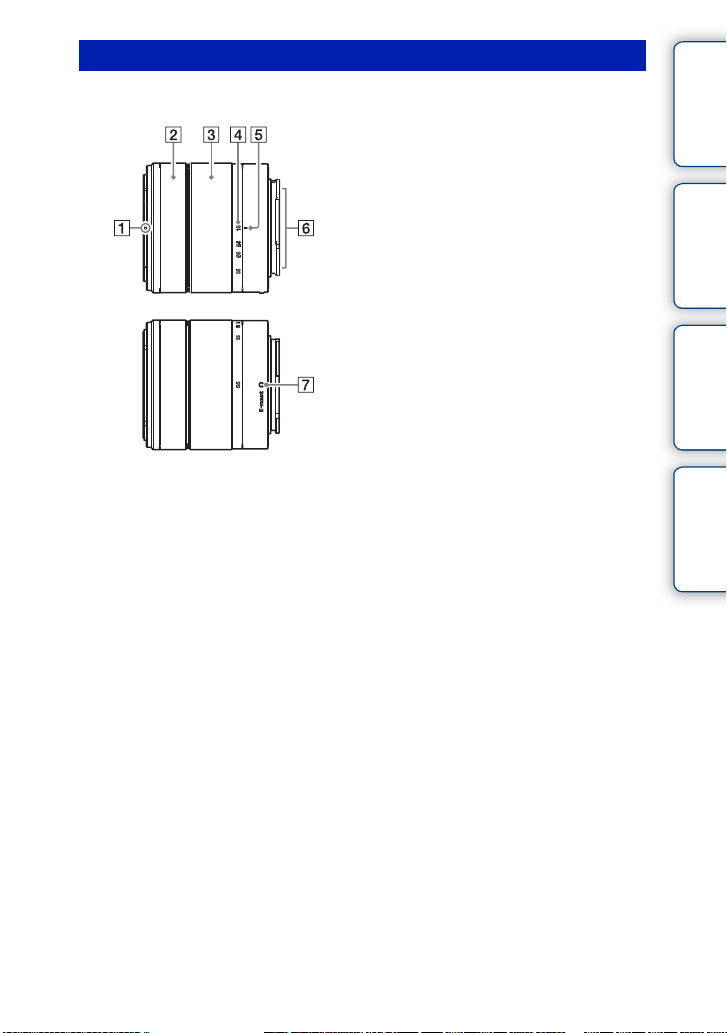
렌즈
E 18 - 55 mm F3. 5-5. 6 OSS
A 후드 인덱스
B 초점 조절 링
C 줌 링
D 초점거리 눈금
E 초점거리 표시
F 렌즈 접점
G 장착 표시
1)
이 부분은 직접 만지지 마십시오.
1)
목차 샘플 사진 메뉴 색인
15
KR

화면에 표시되는 아이콘 목록
화면에 표시되는 아이콘은 카메라의 상태를 나타냅니다.
조작 휠의 DISP (내용 표시)를 사용해 화면 표시를 변경할 수 있습니다 (39 페
이지).
목차 샘플 사진 메뉴 색인
촬영 대기
그래픽 디스플레이
4
동영상 촬영
재생
A
표시 의미
P A S M
100
123 분
20M 17M 10M
8.4M 5.0M 4.2M
RAW+J FINE STD
60i/50i
60i/50i
24p/25p
24p/25p
100%
촬영 모드
장면 선택
장면 인식 아이콘
메모리 카드 / 업로드
촬영 가능한 정지 이미
지 수
동영상의 촬영 가능 시
간
정지 이미지의 종횡비
정지 이미지의 이미지
크기
정지 이미지의 화질
동영상의 촬영 모드
배터리 잔량
플래시 충전 중
AF 보조광
라이브 뷰
동영상 촬영 중에 녹음
하지 않음
다음 페이지에 계속 r
16
KR
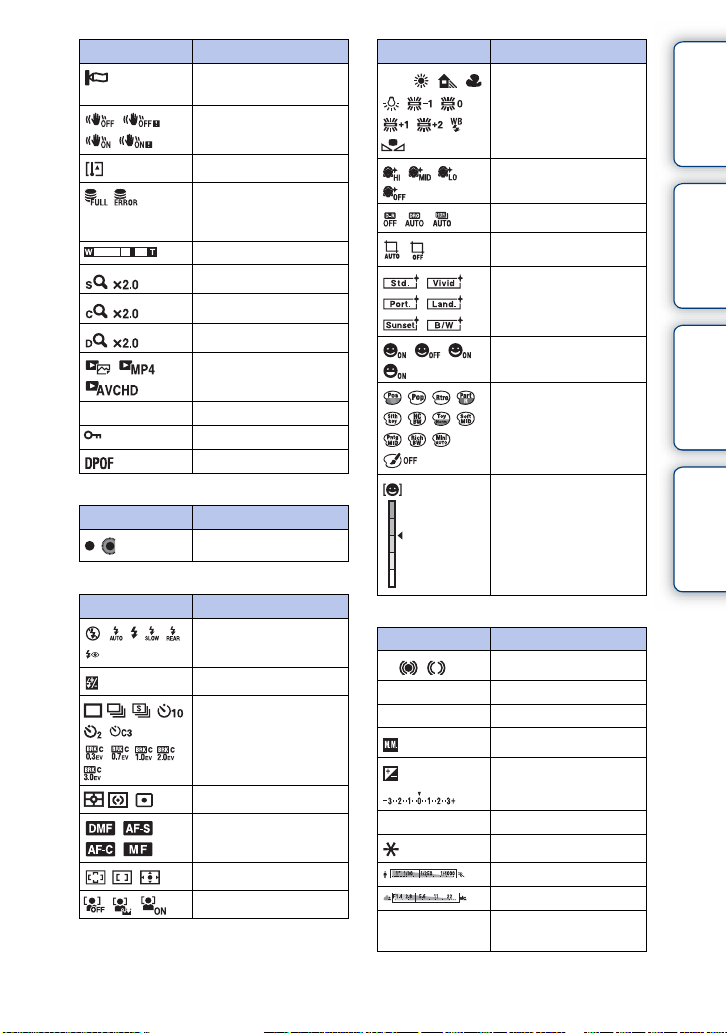
표시 의미
바람 소리 감쇄 작동
중
SteadyShot/
SteadyShot 경고
과열 경고
데이터베이스 파일 다
참 / 데이터베이스 파
일 에러
줌 배율
101-0012
스마트 줌
선명한 이미지 줌
디지털 줌
보기 모드 (정지영상 /
동영상선택)
재생 폴더 - 파일 번호
보호
인쇄 주문
B
표시 의미
C
소프트 키
표시 의미
±0.0
플래시 모드 / 적목 현
상 감소
플래시 보정
드라이브 모드
측광 모드
초점 모드
초점 영역 모드
얼굴 인식
표시 의미
AWB
7500K A7 G7
화이트 밸런스
소프트 스킨 효과
DRO/ 자동 HDR
자동 프레이밍
마이 스타일
스마일 셔터
사진 효과
스마일 감지 감도 지시
등
D
표시 의미
z
1/125
F3.5
±0.0
±0.0
ISO200
초점 상태
셔터 속도
조리개 값
수동 측광
노출 보정
ISO 감도
AE 잠금
셔터 속도 지시등
조리개 지시등
녹화 0:12
동영상의 촬영 시간
(분 : 초)
목차 샘플 사진 메뉴 색인
다음 페이지에 계속 r
17
KR
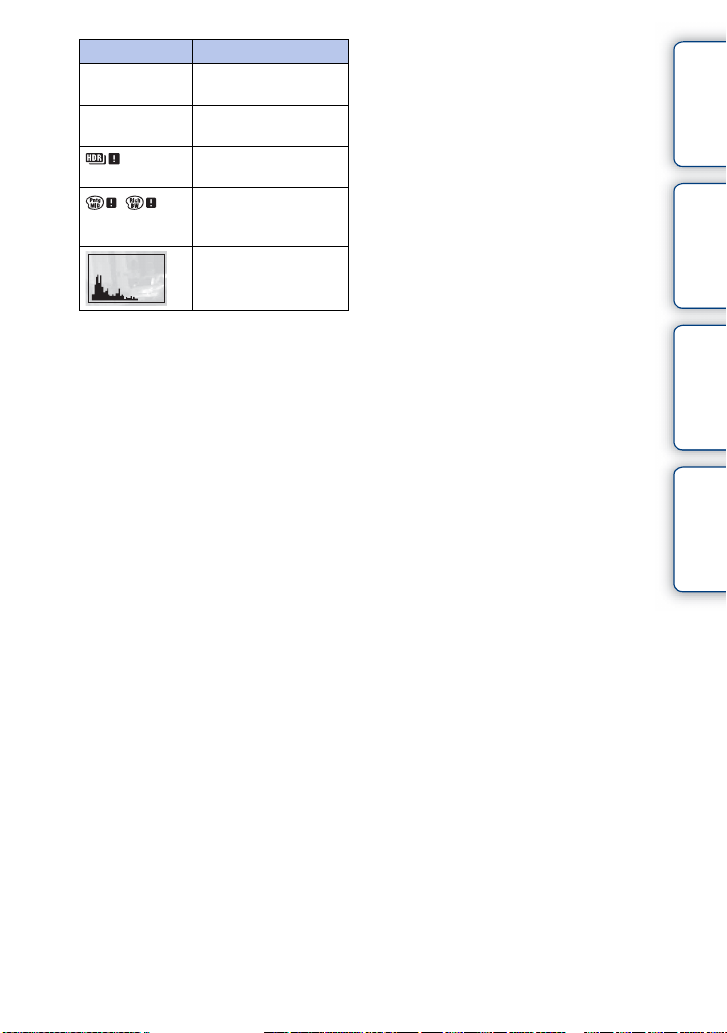
표시 의미
2013-1-1 9:30AM
12/12
이미지의 촬영 날짜 /
시간
보기 모드의 이미지 번
호 / 이미지 매수
이미지에 HDR 가 기
능하지 않을 때 표시
이미지에 [사진 효과]
가 적용되지 않았을 때
표시됩니다.
히스토그램
목차 샘플 사진 메뉴 색인
18
KR
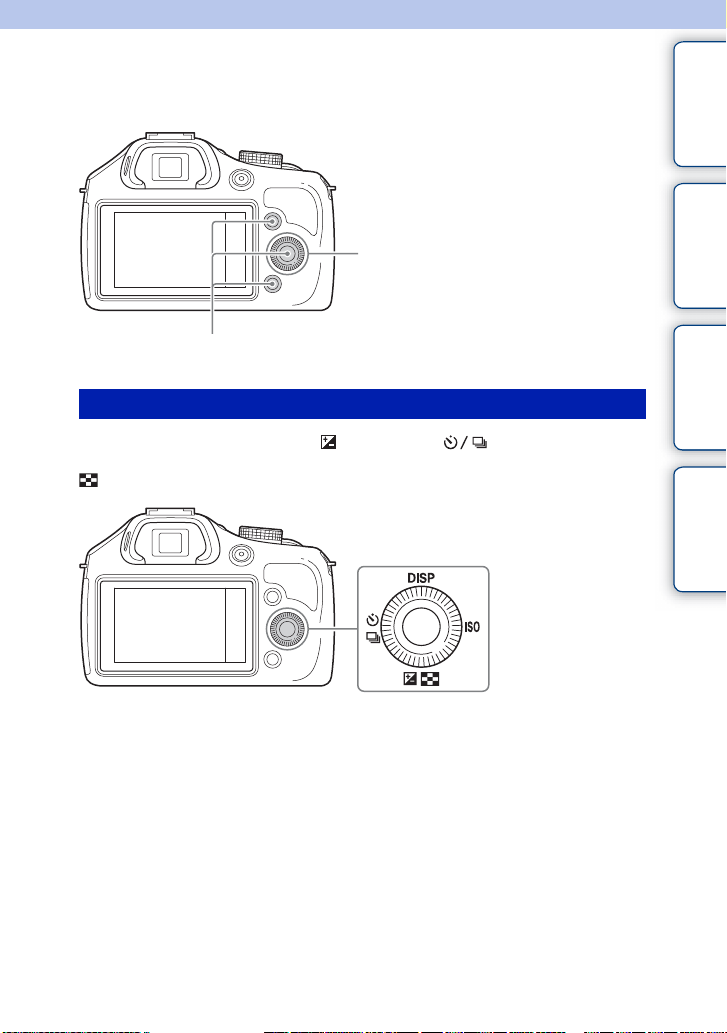
기본적인 조작
카메라 조작하기
조작 휠과 소프트 키를 사용하면 카메라의 다양한 기능을 사용할 수 있습니다.
조작 휠
소프트 키
조작 휠
촬영 시에는 DISP (내용 표시), (노출 보정), (드라이브 모드), 및
ISO (ISO) 기능이 조작 휠에 할당됩니다. 재생 시에는 DISP (내용 표시)와
(인덱스 표시) 기능이 조작 휠에 할당됩니다.
목차 샘플 사진 메뉴 색인
다음 페이지에 계속 r
19
KR
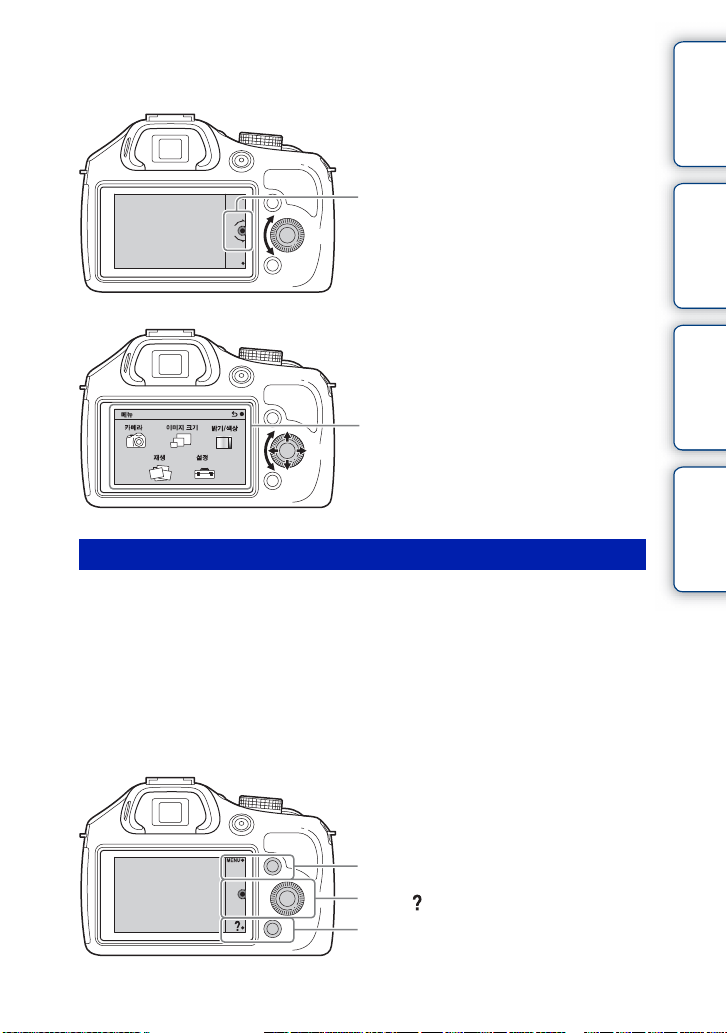
화면 상의 지시를 따라 조작 휠을 돌리거나 위쪽 / 아래쪽 / 오른쪽 / 왼쪽을 눌러
서 설정 항목을 선택할 수 있습니다. 조작 휠의 중앙을 누르면 선택 내용이 결정
됩니다.
화살표는 조작 휠을 돌릴 수 있다는 것을 의미합니
다.
화면에 옵션이 나타났을 때에는 조작 휠을 돌리거
나 위쪽 / 아래쪽 / 왼쪽 / 오른쪽을 눌러서 옵션 내
용을 훑어볼 수 있습니다. 가운데를 눌러서 선택을
확정하여 주십시오.
소프트 키
각각의 소프트 키는 내용에 따라 서로 다른 역할을 갖습니다.
각 소프트 키에 할당된 역할 (기능) 이 화면에 표시됩니다.
화면의 우측 상단 모서리에 보이는 기능을 사용하려면 소프트 키 A 를 눌러 주십
시오. 화면의 우측 하단 모서리에 보이는 기능을 사용하려면 소프트 키 B 를 눌
러 주십시오. 중앙에 보이는 기능을 사용하려면 조작 휠의 가운데 (소프트 키 C)
를 눌러 주십시오.
소프트 키 B (131 페이지) 에 기능을 할당할 수 있습니다.
이 핸드북에서 소프트 키는 아이콘으로 표시되거나 화면에 기능으로 표시됩니
다.
목차 샘플 사진 메뉴 색인
A
여기에서 소프트 키 A 는 MENU (메뉴)
버튼으로서 기능하고 소프트 키 B 는
C
B
(촬영팁) 버튼으로서 기능합니다.
다음 페이지에 계속 r
20
KR
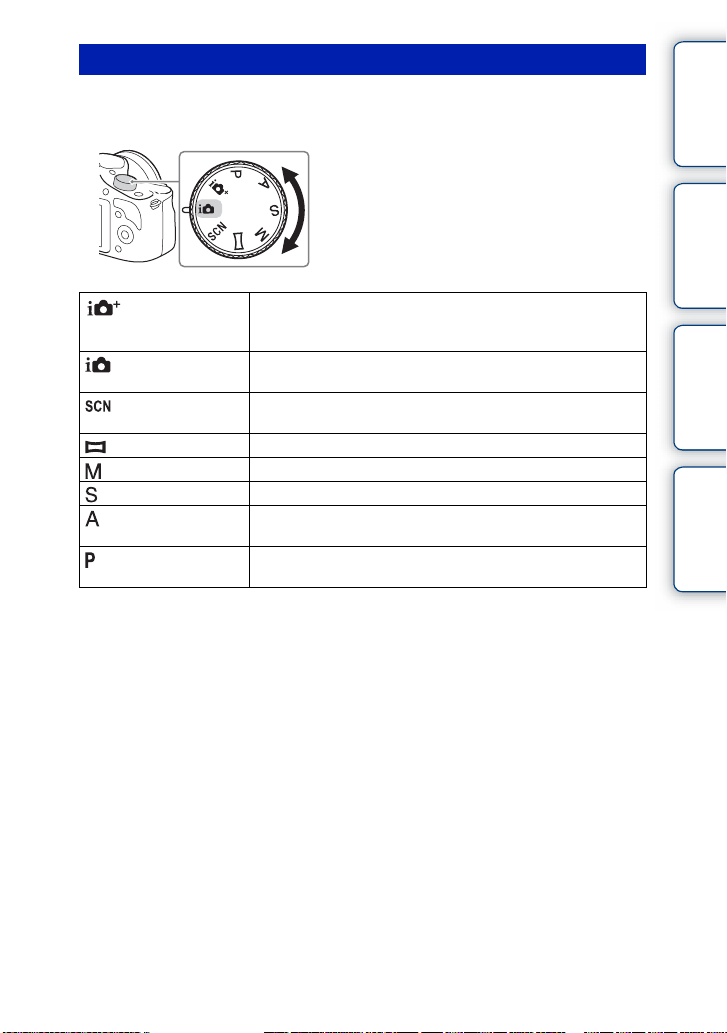
모드 다이얼
피사체에 따라 촬영 모드를 선택하여 주십시오.
1 모드 다이얼을 돌려서 원하는 촬영 모드로 설정하여 주십시오.
목차 샘플 사진 메뉴 색인
(프리미엄 자동) 인텔리전트 자동 촬영보다 다양한 촬영 기능을 사용해 촬
(인텔리전트 자동) 카메라가 피사체를 평가하고 적절하게 설정합니다. 적절한
(장면 선택) 피사체나 조건에 알맞은 사전 설정을 이용해서 촬영할 수
(스위프 파노라마) 파노라마 크기로 촬영합니다.
(수동 노출) 조리개와 셔터 속도를 조절합니다.
(셔터 우선) 셔터 속도를 조절하고 피사체의 움직임을 표현합니다.
(조리개 우선) 조리개를 조절하고 초점 범위를 변경하거나 배경을 흐리게
(프로그램 자동) 노출 이외의 설정 (셔터 속도와 조리개) 을 사용자 정의 설
영합니다. 촬영 조건을 자동으로 인식 및 평가해 자동
HDR 을 실행하고 최적한 이미지를 선택합니다.
설정으로 자동 촬영을 즐길 수 있습니다.
있습니다.
해서 촬영합니다.
정할 수 있는 자동 촬영입니다.
21
KR

메뉴에서 기능 사용하기
메뉴
카메라의 기본 설정을 일괄 설정하거나 또는 촬영이나 재생 등의 기능이나 다른
조작을 실행할 수 있습니다.
1 MENU 를 선택하십시오.
2 조작 휠의 위쪽/아래쪽/왼쪽/오른쪽을
눌러서 원하는 항목을 선택한 다음에 중
앙을 누르십시오.
3 화면의 지시에 따라서 원하는 항목을 선
택한 다음에 조작 휠의 중앙을 눌러서
결정하십시오.
목차 샘플 사진 메뉴 색인
MENU
조작 휠
카메라
연속 촬영, 셀프타이머, 플래시 등의 촬영 기능을 설정할 수 있습니다.
드라이브 모드 연속 촬영, 셀프타이머, 브래킷 촬영 등의 드라이브 모드를
선택합니다.
플래시 모드 플래시의 발광 방법을 선택합니다.
AF/MF 선택 자동 초점 또는 수동 초점을 선택할 수 있습니다.
자동 초점 영역 초점을 맞출 영역을 선택합니다.
자동 초점 모드 자동 초점 방법을 선택합니다.
트래킹 초점 조절 피사체를 추적하면서 초점을 유지합니다.
줌 카메라의 [줌] 기능의 줌 배율을 설정합니다.
얼굴 인식 사람 얼굴을 자동으로 인식하고 얼굴에 맞추어 초점과 노
출을 조절합니다.
얼굴 등록 우선적으로 초점을 맞출 인물을 등록하거나 변경합니다.
스마일 셔터 카메라에서 스마일을 감지할 때마다 자동으로 셔터가 작동
됩니다.
다음 페이지에 계속 r
22
KR
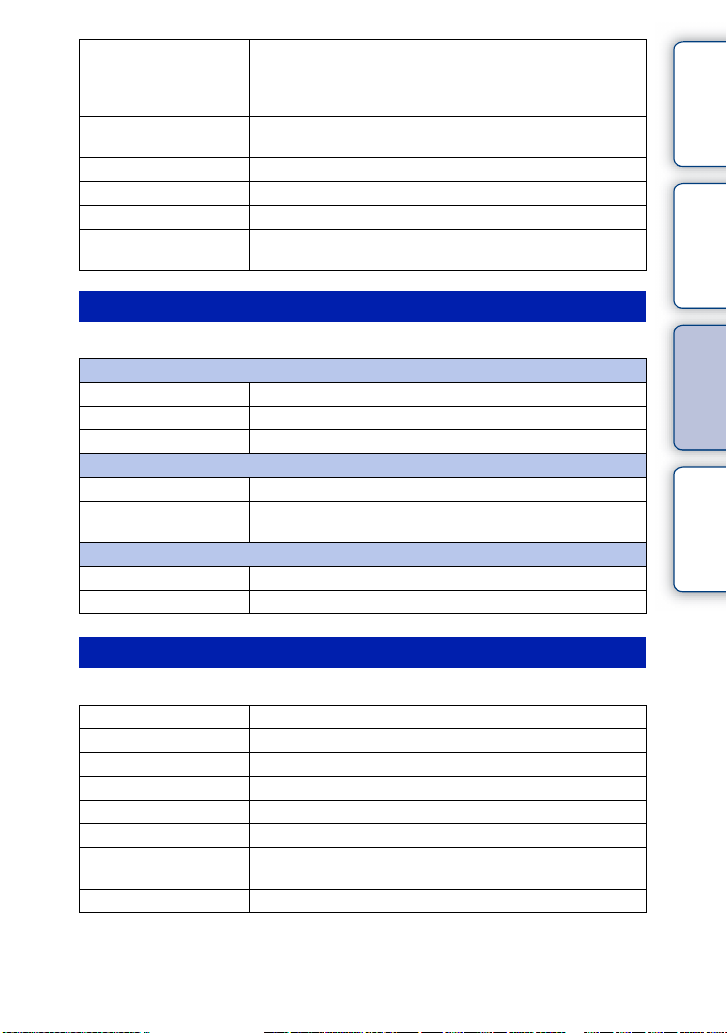
자동 프레이밍 얼굴을 촬영하거나, 근접한 피사체를 촬영하거나 (매크
로), [트래킹 초점 조절]으로 트래킹 한 피사체를 촬영할
때는 카메라가 자동으로 장면을 분석해서 캡쳐된 이미지를
적절한 구도로 잘라냅니다.
소프트 스킨 효과 [얼굴 인식] 기능에서 피부가 부드럽게 나오도록 촬영합니
다.
촬영 팁 목록 모든 촬영 도움말을 볼 수 있습니다.
LCD 표시 (DISP) LCD 스크린에 표시되는 정보를 변경합니다.
파인더 표시 (DISP) 전자식 파인더에 표시되는 정보를 변경합니다.
DISP 버튼 (모니터) DISP 버튼을 눌렀을 때 LCD 스크린에 표시되는 정보의
종류를 선택할 수 있습니다.
이미지 크기
이미지 크기와 종횡비를 설정할 수 있습니다.
정지영상
이미지 크기 이미지 크기를 선택합니다.
종횡비 종횡비를 선택합니다.
화질 압축 형식을 선택합니다.
파노라마
이미지 크기 파노라마 화상의 이미지 크기를 선택합니다.
파노라마 방향 파노라마 이미지를 촬영할 때 카메라를 돌리는 방향을 선
택합니다.
동영상
파일 형식 AVCHD 또는 MP4 형식을 선택합니다.
녹화 설정 동영상의 이미지 크기, 프레임 속도, 화질을 선택합니다.
목차 샘플 사진 메뉴 색인
밝기 / 색상
측광 모드 등의 밝기 설정과 화이트 밸런스 등의 컬러 설정을 할 수 있습니다.
노출 보정 이미지 전체의 밝기를 보정합니다.
ISO ISO 감도를 설정합니다.
화이트 밸런스 주위 조명 조건에 따라 색 온도를 조절합니다.
측광 모드 밝기의 측정 방법을 선택합니다.
플래시 보정 플래시 광량을 조절합니다.
DRO/ 자동 HDR 밝기나 콘트라스트를 자동으로 보정합니다.
사진 효과 원하는 효과로 촬영해 독특한 분위기를 표현할 수 있습니
다.
마이 스타일 이미지 처리 방법을 선택합니다.
다음 페이지에 계속 r
23
KR
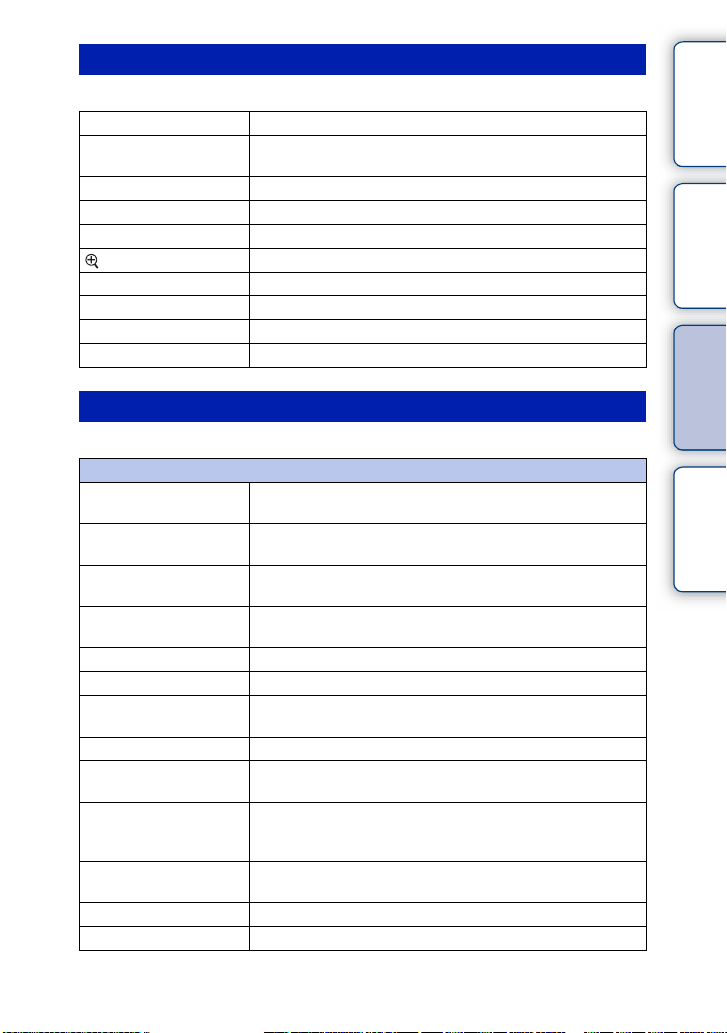
재생
내용 표시
재생 기능을 설정할 수 있습니다.
삭제 이미지를 삭제합니다.
정지영상 / 동영상선택 재생 이미지의 그룹화 방법을 정할 수 있습니다 (보기 모
드).
슬라이드쇼 이미지를 자동으로 재생합니다.
인쇄 지정 인쇄할 이미지를 선택하거나 인쇄 설정을 합니다.
인덱스 표시 인덱스 화면에 표시할 이미지 개수를 선택합니다.
확대 이미지를 확대합니다.
회전 이미지를 회전합니다.
보호 이미지를 보호하거나 보호 해제합니다.
음량 설정 동영상의 음량을 설정합니다.
재생하는 동안에 재생 화면에 표시할 정보를 전환합니다.
설정
상세한 촬영 설정을 하거나 카메라 설정을 변경할 수 있습니다.
촬영 설정
반셔터 시 AEL 셔터 버튼을 반쯤 눌렀을 때 노출을 고정할지를 설정합니
다.
AF 보조광 어두운 장소에서 자동 초점을 맞추기 위해 AF 보조광을 설
정합니다.
적목 현상 감소 플래시를 사용할 때 촬영 전에 예비발광해 눈이 빨갛게 촬
영되는 것을 방지합니다.
Live View 표시 화면 표시에 노출 보정 등의 값을 표시할지 여부를 선택할
수 있습니다.
자동 리뷰 촬영 직후의 이미지 표시 시간을 설정합니다.
눈금표시 이미지 구도를 조절할 때 편리한 눈금을 표시합니다.
피킹 레벨 초점이 맞춰진 범위의 윤곽을 선택한 색상으로 강조합니
다.
피킹 색상 피킹 기능에 사용할 색상을 설정합니다.
선명한 이미지 줌 [디지털 줌] 보다 더 좋은 화질의 확대 이미지를 제공합니
다.
디지털 줌 [선명한 이미지 줌] 보다 더 높은 배율의 확대 이미지를 제
공합니다. 이 기능은 동영상 촬영에서도 사용할 수 있습니
다.
프리미엄자동 이미지추출[프리미엄 자동] 모드로 연속 촬영한 모든 이미지를 저장
할지를 설정합니다.
MF 도우미 수동으로 초점을 맞출 때 확대한 이미지를 표시합니다.
MF 도우미 시간 화상을 확대해서 표시하는 시간을 설정합니다.
목차 샘플 사진 메뉴 색인
다음 페이지에 계속 r
24
KR
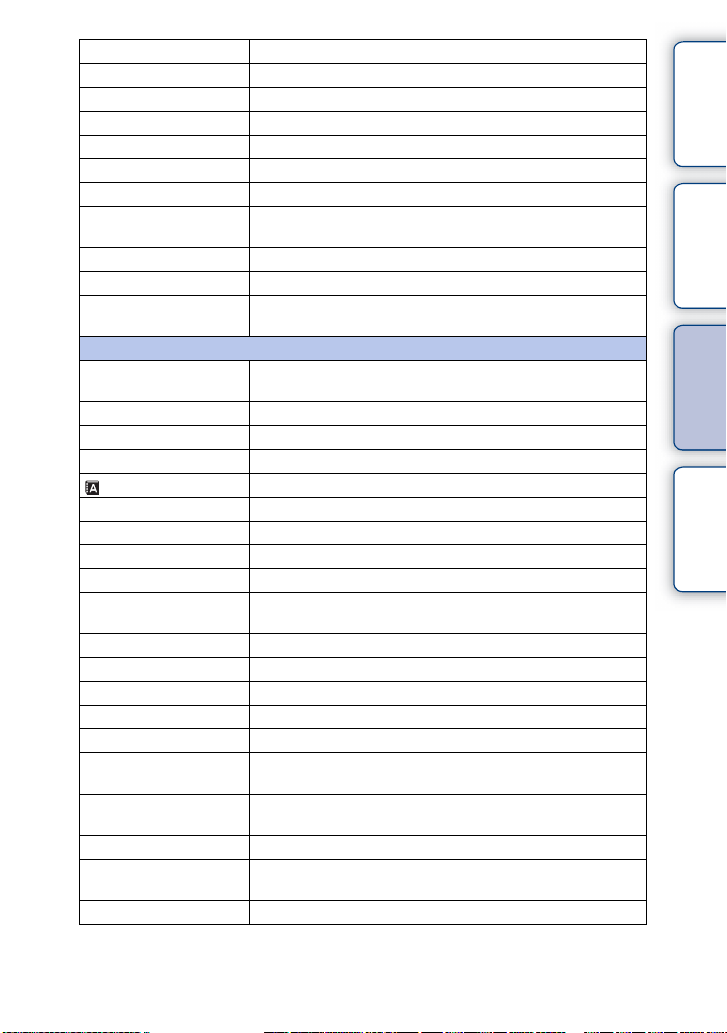
색 공간 색 재현 범위를 변경합니다.
SteadyShot 카메라 흔들림 보정을 설정합니다.
렌즈 없이 촬영 렌즈가 없을 때 셔터를 작동할지 여부를 설정합니다.
고감도 ISO NR 고감도 ISO 촬영용으로 노이즈 감쇄 처리를 설정합니다.
렌즈 보정 : 음영 화면 구석에 생기는 음영을 보정합니다.
렌즈 보정 : 색수차 화면 구석에 생기는 색 편차를 줄입니다.
렌즈 보정 : 왜곡 화면의 왜곡을 보정합니다.
얼굴 우선 추적 트래킹 초점 조절 중에 카메라가 특정 얼굴을 검출하면 그
얼굴을 우선적으로 추적할지를 설정합니다.
동영상 오디오 녹음 동영상 촬영 시에 사운드를 기록할지를 설정합니다.
바람 소리 감소 동영상 촬영 중에 바람 소리를 줄입니다.
AF 미세 조정 마운트 어댑터 LA-EA2 (별매) 를 사용할 때 자동초점 위
치를 미세 조정합니다.
주요 설정
메뉴 시작 톱 메뉴 화면 또는 마지막에 사용한 메뉴 화면 중에서 처음
에 표시할 메뉴를 선택합니다.
MOVIE 버튼 MOVIE 버튼을 활성화시킬지를 설정합니다.
사용자 정의 키 설정 소프트 키 또는 조작 휠의 오른쪽에 기능을 할당합니다.
비프 음 카메라를 조작할 때 출력되는 작동음을 선택합니다.
언어 화면에서 사용할 언어를 선택합니다.
날짜 / 시간 설정 날짜 및 시간을 설정합니다.
지역 설정 카메라를 사용할 지역을 선택합니다.
도움말 표시 도움말 표시를 켜거나 끕니다.
절전 모드 절전 기능의 레벨을 설정합니다.
절전 시작 시간 카메라가 절전 모드로 전환될 때까지의 시간을 설정합니
다.
LCD 밝기 LCD 화면의 밝기를 설정합니다.
뷰파인더 밝기 전자식 파인더의 밝기를 설정합니다.
표시 색상 LCD 화면의 색상을 선택합니다.
와이드 이미지 와이드 이미지의 표시 방법을 선택합니다.
세로 이미지 재생 인물 이미지의 재생 방법을 선택합니다.
USB 연결 카메라에 연결된 각 컴퓨터 또는 USB 장치에 대해 적절한
USB 연결 방식을 선택합니다.
USB LUN 설정 USB 연결 기능을 제한함으로써 호환성을 향상시킵니다.
일반적인 사용에 있어서는 [다중] 을 사용하여 주십시오.
버전 카메라와 렌즈 / 마운트 어댑터의 버전을 표시합니다.
데모 모드 동영상으로 데몬스트레이션을 표시할지 여부를 설정합니
다.
초기화 카메라를 기본 설정으로 리셋합니다.
목차 샘플 사진 메뉴 색인
다음 페이지에 계속 r
25
KR
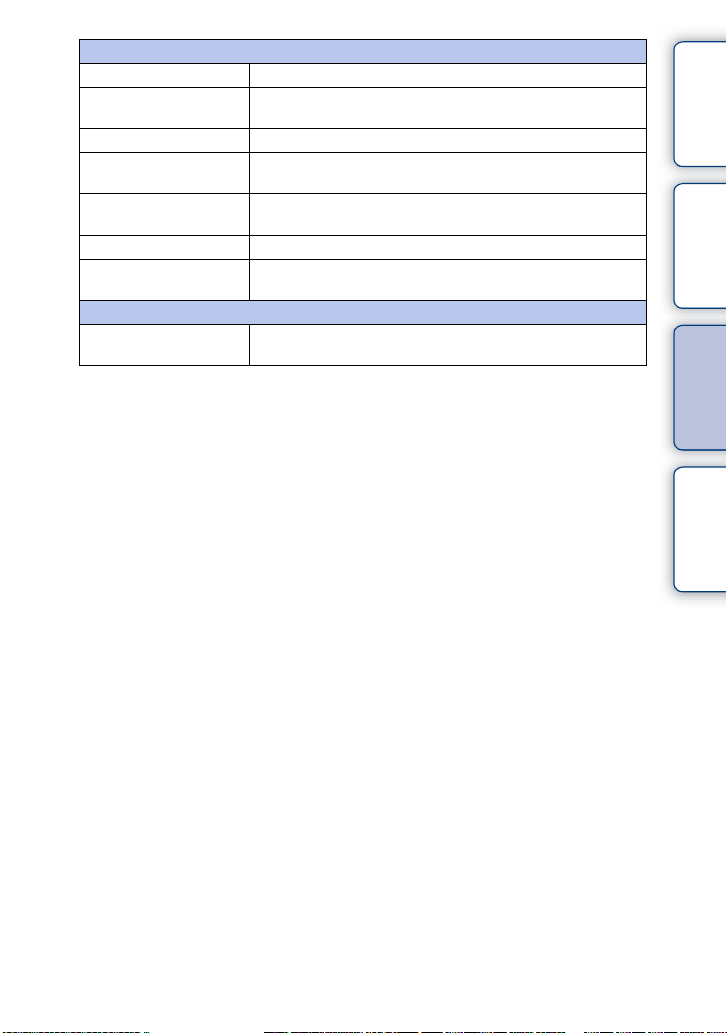
메모리 카드 도구
포맷 메모리 카드를 포맷합니다.
파일 번호 정지 이미지와 MP4 동영상에의 파일 번호 할당 방식을 선
택합니다.
폴더명 정지 이미지를 저장할 폴더 이름 형식을 선택합니다.
촬영 폴더 선택 정지 이미지 및 MP4 동영상을 기록할 기록 폴더를 선택합
니다.
새 폴더 정지 이미지 및 MP4 동영상을 기록할 새 폴더를 작성합니
다.
이미지 DB 복원 이상을 발견한 이미지 데이터베이스 파일을 복원합니다.
카드 공간 표시 메모리 카드에 저장 가능한 동영상의 남은 촬영 시간과 정
지 이미지 매수를 표시합니다.
Eye-Fi 설치 *
업로드 기능 설정 Eye-Fi 카드를 사용할 때의 카메라 업로드 기능을 설정합
니다.
* 이 설정은 카메라에 Eye-Fi 카드 (별매) 가 들어 있을 때 표시됩니다.
목차 샘플 사진 메뉴 색인
26
KR
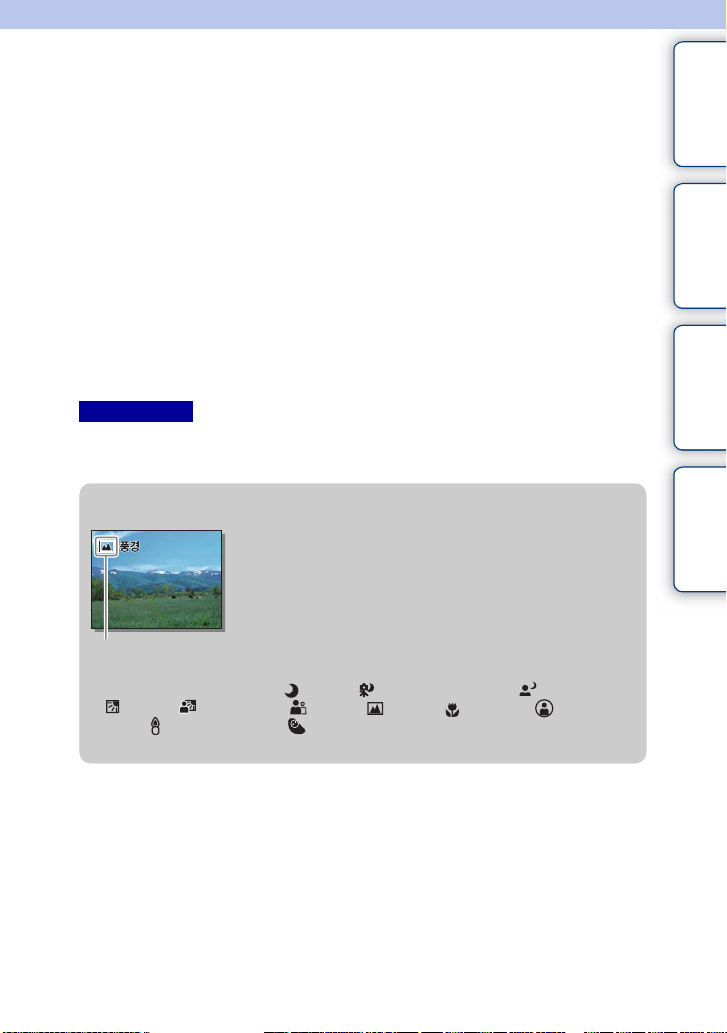
이미지 촬영하기
여기서는 카메라를 구입했을 때의 설정을 사용한 이미지 촬영을 설명합니다.
카메라가 상황에 맞는 결정을 통해 설정을 조절합니다.
1 LCD 스크린 또는 뷰파인더를 통해 보면서 카메라의 위치를 잡아 주십시
오.
장면 인식 기능이 작동하기 시작합니다.
2 정지영상을 촬영하려면 셔터 버튼을 반쯤 누르고 피사체에 초점을 맞춘
다음에 완전히 눌러서 촬영하십시오.
얼굴을 촬영하거나, 근접한 피사체를 촬영하거나 (매크로), [트래킹 초점 조절] 으
로 트래킹 한 피사체를 촬영할 때는 카메라가 자동으로 장면을 분석해서 캡쳐된 이
미지를 적절한 구도로 잘라냅니다. 오리지널 및 트리밍된 이미지가 양쪽 모두 저장
됩니다 (75 페이지).
동영상을 촬영하려면 MOVIE 버튼을 눌러서 촬영을 시작하십시오.
촬영을 정지하려면 MOVIE 버튼을 다시 누르십시오.
주의
• 동영상의 최대 연속 기록 시간은 약 29 분입니다 (제품 사양에 의해 제한).
• MP4 12M 의 연속 기록 시간은 약 20 분입니다 (2 GB 의 파일 크기에 의해 제한).
• 촬영 시간은 주위 온도나 촬영 조건에 따라 짧아질 수 있습니다.
z 장면 인식에 대하여
카메라에서 촬영 조건이 자동으로 인식되는 장면 인식 기
능을 사용하면 적절한 설정으로 화상을 촬영할 수 있습니
다.
목차 샘플 사진 메뉴 색인
인식된 장면 아이콘 및 설명
• 장면이 인식되면 카메라가 (야경), (삼각대 야간 장면), (야간 인물),
(역광), (역광 인물), (인물), (풍경), (매크로), (스포트라
이트), (낮은 조명), 또는 (아기) 를 인식해서 LCD 스크린에 해당하는 아
이콘 및 설명을 표시합니다.
다음 페이지에 계속 r
27
KR
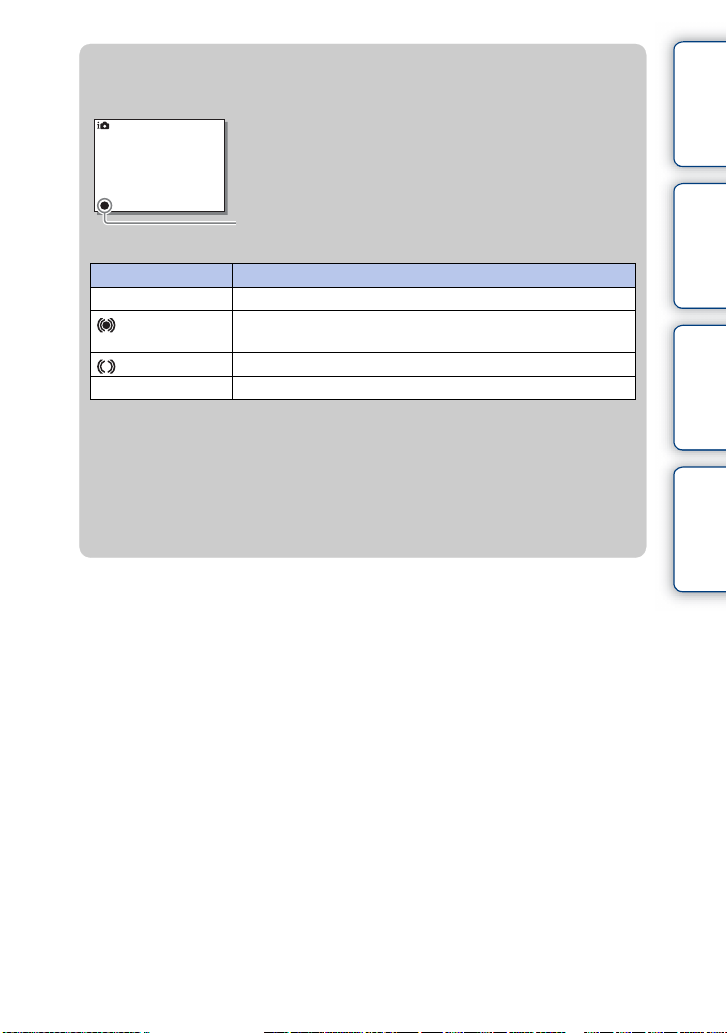
z 초점을 맞추기 어려운 피사체의 정지 이미지 촬영에
대한 도움말
카메라가 자동으로 피사체에 초점을 맞출 수 없을 때에는
초점 지시등이 깜빡입니다. 구도를 다시 잡거나 초점 설
정을 변경하십시오.
초점 지시등
초점 지시등 상태
z 점등 초점이 고정되었습니다.
점등 초점이 확정되었습니다. 움직이는 피사체를 따라 초점 위치
가 이동합니다.
점등 초점 조절 중입니다.
z 점멸 초점을 맞출 수 없습니다.
• 다음과 같은 상황에서는 초점을 맞추기 어려운 경우가 있습니다.
- 주위가 어둡고 피사체가 떨어져 있을 때.
- 피사체와 배경의 콘트라스트가 확실하지 않을 때.
- 창문 너머에 피사체가 있을 때.
- 피사체의 움직임이 빠를 때.
- 거울 등처럼 피사체가 빛을 반사하거나 표면에 광택이 있을 때.
- 피사체가 강한 빛을 발하고 있을 때.
- 피사체가 역광을 받고 있을 때.
목차 샘플 사진 메뉴 색인
28
KR
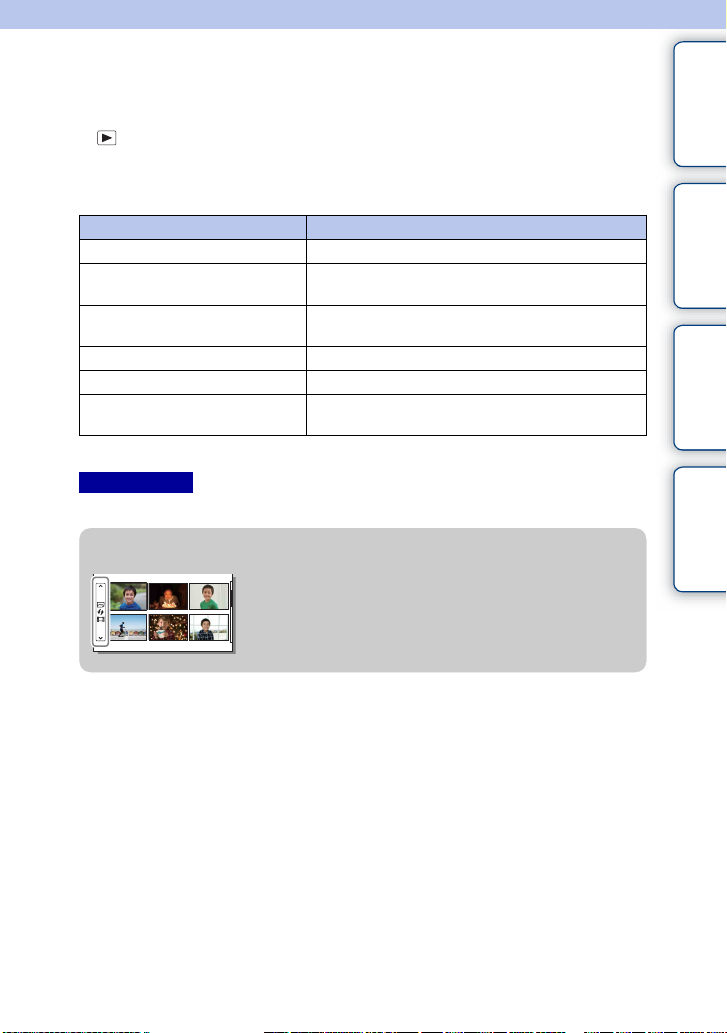
이미지 재생하기
촬영한 화상을 재생합니다.
1 (재생) 버튼을 누르십시오.
2 조작 휠로 화상을 선택하십시오.
3 파노라마 화상이나 동영상을 재생하려면 조작 휠의 중앙을 누르십시오.
동영상 재생 중 조작 휠의 조작
일시정지 / 다시 시작 조작 휠의 중앙을 누르십시오.
빨리 앞으로 조작 휠의 오른쪽을 누르거나 조작 휠을 시계 방향
으로 돌려 주십시오.
빨리 뒤로 조작 휠의 왼쪽을 누르거나 조작 휠을 시계 반대
방향으로 돌려 주십시오.
천천히 앞으로 재생 일시정지 중에 오른쪽으로 돌리십시오.
천천히 뒤로 재생 * 일시정지 중에 왼쪽으로 돌리십시오.
음량 조절 아래쪽을 누른 다음에 위쪽 / 아래쪽을 눌러 주십
시오.
* 동영상이 한 프레임씩 재생됩니다.
주의
• 다른 카메라로 촬영한 파노라마 화상은 정상으로 재생되지 않는 경우가 있습니다.
z 원하는 폴더 표시하기
원하는 폴더를 선택하려면 이미지 인덱스 화면
(50 페이지) 의 왼쪽에 있는 막대를 선택한 다음에
조작 휠의 위쪽 / 아래쪽을 눌러 주십시오. 조작 휠
의 가운데를 눌러서 정지 이미지 재생과 동영상 재
생을 전환할 수 있습니다.
목차 샘플 사진 메뉴 색인
다음 페이지에 계속 r
29
KR
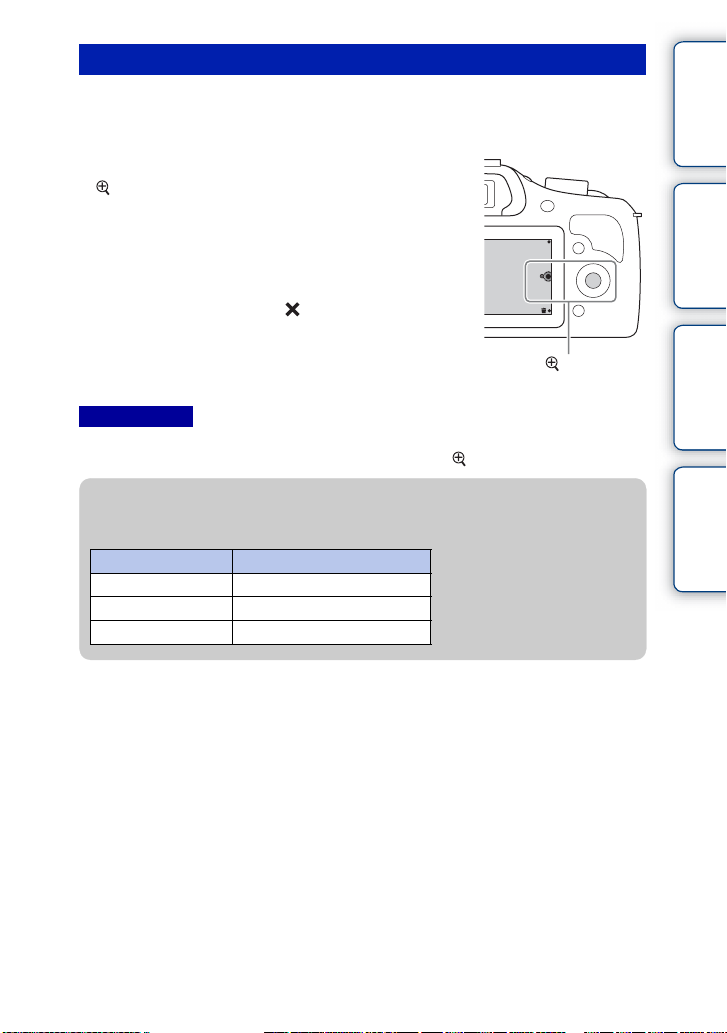
확대 재생
재생 중에 정지 이미지의 한 부분을 확대할 수 있습니다. 이것은 촬영한 정지영
상의 초점 상태를 확인할 때 편리합니다. 재생 화상은 메뉴에서 확대할 수 있습
니다 (101 페이지).
1 확대하고자 하는 이미지를 표시한 다음에
(확대) 를 선택하여 주십시오.
2 조작 휠을 돌려서 확대 배율을 조절하십시
오.
3 조작 휠의 위쪽/ 아래쪽 / 왼쪽 /오른쪽을 눌
러서 확대하고 싶은 부분을 선택하십시오.
4 확대 재생을 취소하려면 를 선택하십시
오.
(확대)
주의
• 동영상에서는 확대 재생 기능을 사용할 수 없습니다.
• 파노라마 화상을 확대하려면 우선 재생을 일시정지한 다음에 (확대) 를 누르십시오.
z 확대 배율 범위
확대 배율 범위는 다음과 같습니다.
이미지 크기 확대 배율 범위
L 약 × 1. 0~ × 15. 1
M 약 × 1. 0~ × 10. 7
S 약 × 1. 0~ × 7. 6
목차 샘플 사진 메뉴 색인
30
KR
